Обзор публичной бета-версии macOS Sonoma: больше, чем просто заставки
Это снова то время года, когда Apple запускает все свои новые операционные системы в общедоступную бета-версию и приглашает отважную публику просеять ошибки и сбои, чтобы найти золотые самородки, над которыми Apple работала. Теперь, когда macOS Sonoma находится в публичной бета-версии, возникает большой вопрос: стоит ли обновлять свой Mac ?
Что ж, обновление этого года было довольно скромным, с несколькими действительно выдающимися функциями. В конце концов, вы знаете, что это обычное обновление, когда Apple возглавляет список новых функций в macOS Sonoma с заставками.

Причина такого недостатка основных функций кроется в гарнитуре Vision Pro и связанной с ней операционной системе visionOS. Это было бы серьезной задачей для инженеров-программистов Apple, поэтому неудивительно, что другие платформы компании не справились.
Итак, что осталось? Есть ли что-нибудь интересное в macOS Sonoma? Стоит ли обновлять? Ну, я провел последние несколько недель, используя его и пробуя новые функции, чтобы понять, что хорошо, что плохо, а что совершенно уродливо. Вот что я нашел.
Наслаждения рабочего стола или катастрофы?

Давайте возьмем листок из книги Apple и начнем с экранных заставок. В этом году Apple представила несколько видеозаставок, которые можно использовать в качестве обоев рабочего стола. Когда запускается заставка, видео начинается с изображения, изображенного на ваших обоях, а затем парит в воздухе над пейзажами, городскими пейзажами или в космосе. Когда вы заканчиваете заставку, она замедляется и становится на место, а ваши обои теперь показывают точку, в которой закончилась заставка.
Это отличный эффект, и хотя на самом деле это не более чем уловка, это, по крайней мере, довольно приятная уловка.
Также обновлены виджеты, которые, наконец, вырвались из Центра уведомлений и гордо сидят на вашем рабочем столе. Мы уже касались виджетов для рабочего стола раньше , и они немного неоднозначны, но они демонстрируют большой потенциал.
Когда вы размещаете на рабочем столе более одного виджета, появляется сетка выравнивания, позволяющая зафиксировать виджеты на своих местах. Это полезно, если вы относитесь к тому типу людей, которые, как и я, считают, что элементы рабочего стола, такие как привязка значков к сетке, являются абсолютным требованием пригодной для использования операционной системы. Нет, я не невротик, большое спасибо.
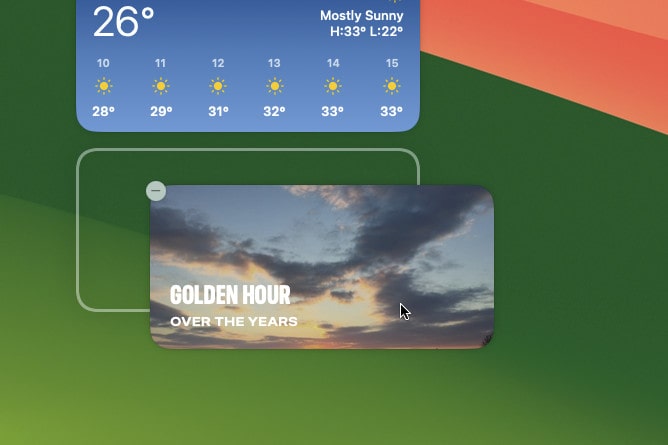
Однако лучшая часть виджетов для рабочего стола — это их интерактивность. Теперь вы можете отмечать напоминания или запускать ярлыки непосредственно из самих виджетов, не открывая сначала соответствующее приложение. Это такое простое изменение, но оно имеет впечатляюще большое значение. Время, которое вы экономите, не открывая приложения при нажатии на виджеты, суммируется.
Apple заявляет, что вы сможете запускать сторонние виджеты на macOS Sonoma, а также те, которые уже есть на вашем устройстве iOS (и вам не нужно сначала устанавливать их на macOS Sonoma). К сожалению, ни одна из этих функций не работала, когда я тестировал операционную систему. Они должны появиться в более позднем бета-обновлении.
Наконец, теперь вы можете превратить любой веб-сайт в настольное приложение, которое будет добавлено в Dock. Я говорю «изначально», потому что вы могли делать это в течение многих лет со сторонними приложениями, но, как это обычно делает компания, Apple заблокировала их и выпустила свою собственную версию.
Он достаточно приличный и лучше всего подходит для веб-сайтов, которые вы собираетесь использовать в качестве приложений, таких как Pinterest или игры. Это менее полезно для веб-сайтов, которые вы можете просто просмотреть, прежде чем перейти к чему-то другому в Интернете, например новостным веб-сайтам.
Видео магия

Многие из новых дополнений в macOS Sonoma сосредоточены на вызовах FaceTime . Например, я был в восторге от новых элементов управления Continuity Camera, которые дразнила Apple, где, похоже, вы сможете настроить масштабирование и панорамирование вашей камеры, среди других дополнений. Лично я хотел бы видеть больше контроля над портретным режимом, но все, что приближает звонки к мощности, которую вы получаете в приложении Camo , будет очень кстати. К сожалению, этих функций нет в последней бета-версии, поэтому я не смог их протестировать.
Видеореакции, однако, сработали. Идея заключается в том, что вы получаете множество эффектов дополненной реальности, основанных на жестах рук во время видеозвонков. Например, поднимите два больших пальца вверх, и позади вас на экране взорвется множество фейерверков. Или зажгите знак мира, и вокруг вас поднимутся воздушные шары. Интересно, что они были раскрыты в патенте ранее в этом году, и, хотя они забавные и причудливые, в данный момент они загружаются немного медленно.
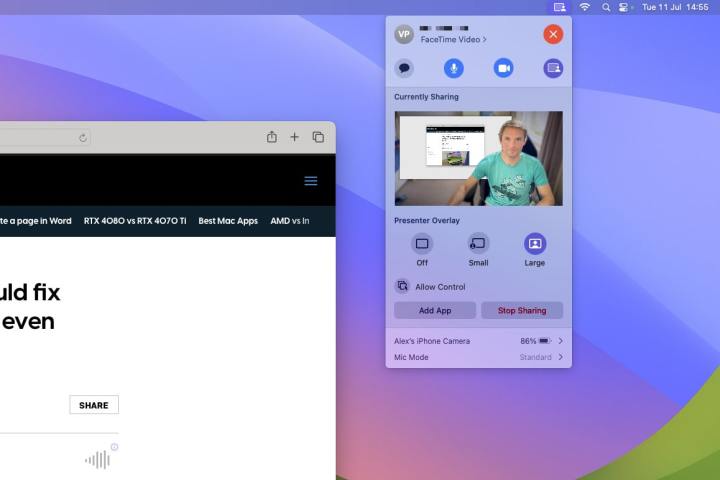
Также есть режим докладчика. Это активируется, когда вы делитесь своим экраном, и ваше лицо накладывается поверх контента, которым вы делитесь. Вы можете разместить контент позади себя или поместить свое лицо в небольшой пузырь в углу дисплея. Это аккуратно, хотя я видел несколько грубых краев, когда FaceTime пытался обойти меня и отделить меня от моего фона. С небольшим количеством полировки, они должны быть полезным дополнением.
Во время звонков кнопка FaceTime вставляется в строку меню, что означает, что вам не нужно постоянно переключаться в приложение, чтобы, например, настроить макет режима докладчика. Многие из элементов управления этой кнопкой раньше находились в Центре управления, но их выдвижение в собственное меню делает их менее скрытыми и более доступными.
Получить сообщение
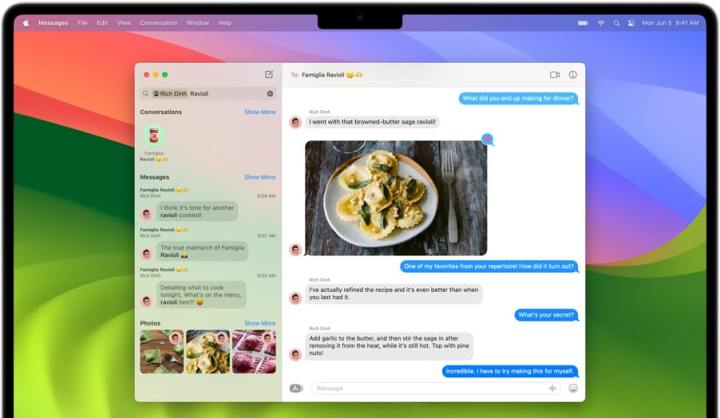
В Сообщениях есть несколько новых функций, но в основном они ограничены дополнениями, которые должны были быть представлены много лет назад. Например, пролистнув полученное сообщение слева направо, вы сможете ответить на него, что позволяли конкурирующие приложения, такие как WhatsApp , примерно 300 лет. Думаю, лучше поздно, чем никогда.
Также есть новые фильтры сообщений, поэтому вы можете искать ключевую фразу только в сообщениях, отправленных, например, от определенного человека. По крайней мере, вы можете теоретически — поиск с помощью фильтров был для меня очень случайным, иногда я находил результаты, но иногда их не было, даже когда я смотрел на нужную текстовую строку прямо в лицо. Надеюсь, это будет исправлено в будущем обновлении.
Наконец, Live Stickers и Memoji были перемещены в одно и то же место. Просто щелкните значок App Store рядом с текстовым полем, чтобы найти их. Это нормально, я полагаю, но едва ли новаторское развитие.
Выезд на сафари
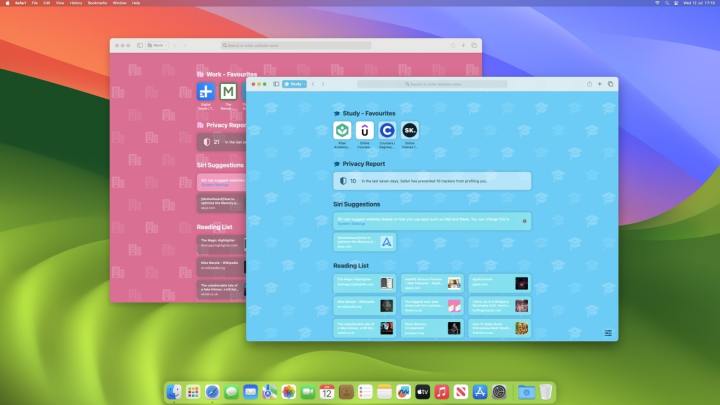
Safari пережил тяжелые времена за последние несколько бета-версий macOS, а новый взгляд на macOS Monterey вызвал особый ужас. В этом году изменения минимальны, и добавление профилей является одним из немногих заметных изменений.
Каждый профиль может загружать свои расширения и сохранять собственные закладки. Таким образом, у вас может быть профиль для работы и профиль для учебы, и они будут почти полностью разделены. Каждый профиль можно найти, нажав соответствующую кнопку в верхнем левом углу Safari.
Хотя это хорошая идея, она нуждается в небольшой доработке. Переключение профилей на данный момент немного неуклюже. Вы должны выбрать имя профиля в углу, затем выбрать «Новое окно» и выбрать профиль из списка. Однако при этом открывается новое окно, а не просто изменяется существующее окно. Это может оставить вас с беспорядком окон Safari на рабочем столе, что не идеально.
Начни свою игру… как бы

В последние годы Apple медленно наращивала свое игровое присутствие , и компания бросила геймерам кость в macOS Sonoma, добавив игровой режим. Компания заявляет, что это «дает играм наивысший приоритет на процессоре и графическом процессоре вашего Mac», а также снижает задержку для беспроводных аксессуаров, таких как гарнитуры и контроллеры.
В моем тестировании я не заметил большой разницы в производительности. В Cult of the Lamb я получил одинаковые результаты независимо от того, был ли игровой режим включен или выключен, при этом производительность на моем M1 Mac mini колебалась в пределах от середины до конца 50-х с точки зрения кадров в секунду (fps). Тем временем в Rise of the Tomb Raider я набрал в среднем те же 30 кадров в секунду во встроенном тесте игры, как с включенным, так и с выключенным игровым режимом.
Возможно, Apple просто еще не устранила перегибы в игровом режиме. Учитывая, как отчаянно геймеры Mac нуждаются в поддержке Apple, мы будем внимательно следить за ними.
Что еще нового?
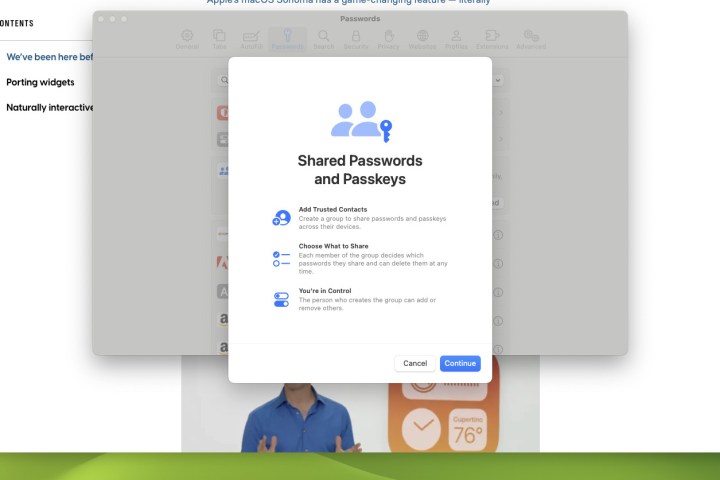
В macOS Sonoma есть множество изменений, большинство из которых довольно небольшие. Например, заметки и PDF-файлы получают несколько новых приемов. В «Заметках» вы можете связать две заметки с помощью гиперссылки, что позволит вам связать заметки вместе и сохранить связь между вашим содержимым.
В то же время PDF-файлы позволят вам автоматически заполнять информацию в соответствующих формах. Это, однако, не работало, когда я тестировал это. Кроме того, теперь вы можете прокручивать встроенные PDF-файлы в Notes с горизонтальным списком миниатюр в верхней части заметки. Чего не хватает, так это индикатора номера страницы, который поможет вам сохранить свое место в особенно длинных документах.
Apple была одной из первых, кто внедрил ключи доступа , и macOS Sonoma позволит вам делиться ими (и паролями) с другими пользователями. У вас будет контроль над тем, к каким паролям они могут получить доступ, и вы сможете отозвать их разрешения, когда захотите.
Хотя для меня это время было неподходящим , поскольку функция была очень глючной и не позволяла мне добавить кого-либо, с кем можно поделиться паролем. Каждый раз, когда я пытался, мне говорили, что у человека «нет устройства, которое может присоединиться к группе», возможно, потому, что он не запускал бета-версию. Рядом с полем для ввода имени было написано «ЛОКАЛИЗОВАННАЯ СТРОКА НЕ НАЙДЕНА». Так что да, довольно глючит.
Скромное обновление

Из-за Vision Pro macOS Sonoma — это обязательно скромное обновление, далекое от серьезной встряски macOS Big Sur 2020 года. Это не означает, что macOS Sonoma полностью лишена интересных функций, и есть много многообещающих функций, от виджетов на рабочем столе до обмена ключами доступа.
Но также трудно быть особенно взволнованным этим обновлением. Конечно, вам следует обновить свой Mac до последней версии, когда он будет полностью выпущен в конце этого года, потому что здесь нет ничего особенно оскорбительного или ломающего Mac. Но и спешить тоже некуда.
На самом деле это неудивительно, учитывая, сколько инженерных усилий потребовалось бы для разработки VisionOS. Жаль только, что у пользователей Mac не будет слишком много, чтобы заставить кровь биться быстрее.